چگونه بهترین افزونه وردپرس را انتخاب کنید
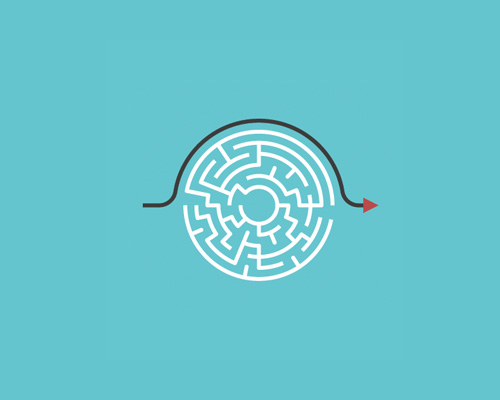
چگونه بهترین افزونه وردپرس را انتخاب کنید
امروزه استفاده از افزونه ها کنترل و مدیریت یک وب سایت وردپرسی را بسیار آسان کرده است ، ولی وجود تعداد زیاد آن ها باعث شداه است تا انتخاب یک افزونه متناسب با نیاز ما کمی دشوار شود . ما در این مقاله قصد داریم تا نحوه انتخاب یک افزونه مناسب برای نیاز شما برای یک وب سایت وردپرسی را به شما آموزش دهیم .

قبل از شروع
هنگامی که به دنبال یک افزونه هستید ، اولین کاری که باید انجام دهید این است که دقیقا همان کاری را که میخواهید این افزونه برایتان انجام دهد را بنویسید . در تجربه ما ، اگر شما لیستی را با ویژگی هایی که دنبال می کنید (به ترتیب اهمیت) ایجاد کنید ، کمک می کند .
منظور از اهمیت این است که گاهی اوقات همه چیز را در یک افزونه پیدا نمی کنید . عامل اهمیت کمک به تصمیم گیری را برای شما آسان تر می کند.
به یاد داشته باشید که لازم نیست یک افزونه باشد که همه کارها را انجام دهد . اگر دو افزونه پیدا کنید که به خوبی با هم کار کنند تا بتوانید آنچه را که نیاز دارید به شما ارائه دهند ، آنگاه باید این 2 افزونه را نصب کنید . تعداد کل افزونه ها مهم نیست ، کیفیت این کار را می کند .
پس از گفتن این موضوعات ، بیایید نگاهی به چگونگی انتخاب بهترین افزونه وردپرس بیندازیم .
چگونه برای یک افزونه جستجو کنیم ؟
دایرکتوری افزونه وردپرس نقطه شروع برای اکثر افراد است . در این جا هزاران افزونه وجود دارد که در نگاه اول متاسب می باشد ولی باعث سردگمی در انتخاب گزینه مناسب هم می شود .
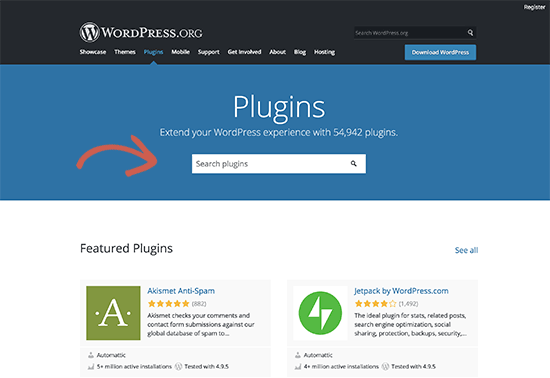
ویژگی جستجو در دایرکتوری افزونه وردپرس بسیار پیچیده نیست . به همین دلیل است که ما همیشه توصیه می کنیم با استفاده از جستجوی گوگل این کار را انجام دهید .
جستجوی دایرکتوری افزونه وردپرس نتایج را براساس پیوند به طور پیش فرض نشان می دهد .
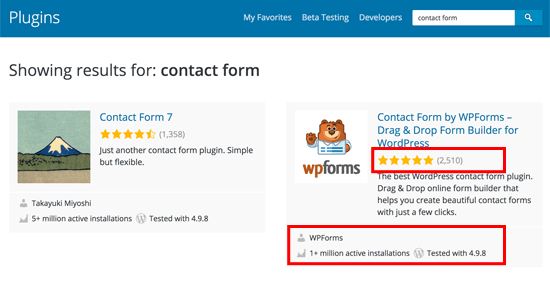
برای هر نتیجه جستجو، شما می توانید نام افزونه ، رتبه بندی ، توضیحات ، تعداد نصب فعال ( وب سایت ها با استفاده از افزونه ) ، نام نویسنده و آزمایش با نسخه وردپرس را مشاهده کنید .
در حالت ایده آل ، شما می خواهید یک افزونه را انتخاب کنید که متناسب کار شماست ، تعداد قابل قبولی از نصب های فعال ، امتیاز خوبی داشته و با نسخه اخیر وردپرس تست شده است .
مقایسه افزونه ها ، کدام یک برای دانلودبهتر است ؟
هنگامی که چند افزونه پیدا کرده اید ، می توانید این صفحات افزونه را در زبانه های جدید باز کنید تا آنها را مقایسه کنید . صفحه افزونه وردپرس حاوی اطلاعاتی در مورد افزونه ، آنچه که آن را انجام می دهد ، نحوه استفاده از آن و غیره است . شما باید از این اطلاعات استفاده کنید تا تصمیم بگیرید که آیا این افزونه برای شما مناسب است یا خیر .
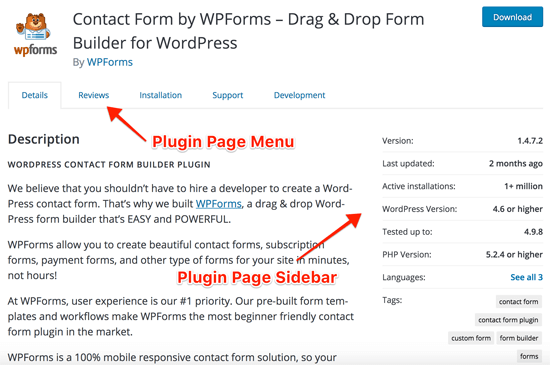
نوار کناری در صفحه افزونه حاوی اطلاعات مفیدی در مورد افزونه است . بخش اول نوار کناری نشان می دهد که نسخه افزونه چند است ، آخرین آپدیت ، امکانات فعال ، حداقل نسخه وردپرس مورد نیاز برای اجرای افزونه و … .
آخرین افزونه ها به روز شده و نصب های فعال یک شاخص خوب از محبوبیت افزونه است .
این بخش نیز در نسخه وردپرس تست شده است . اگر چه نویسندگان افزونه ها ، افزونه خود را با هر نسخه جدید وردپرس بررسی می کنند، ممکن است آنها فقط افزونه را در صورت نیاز به روز رسانی کنند .
امتیازات افزونه
در نوار کناری صفحه افزونه ، شما همچنین می توانید رتبه بندی افزونه را ببینید . تعداد ستاره ها امتیاز را نشان می دهند ، جایی که پنج افزونه بالاترین هستند و یکی کمترین است .
شما همیشه باید در نظر داشته باشید که تعداد زیادی از کاربران وردپرس از افزونه ها استفاده می کنند ولی به آن ها امتیاز نمی دهند . ممکن است افزونه ایی وجود داشته باشد که توسط هزاران کاربر وردپرس مورد استفاده قرار می گیرد ولی هنوز کسی به آن امتیاز نداده باشد ، پس این بخش نمی تواند در انتخاب قطعی مناسب باشد .
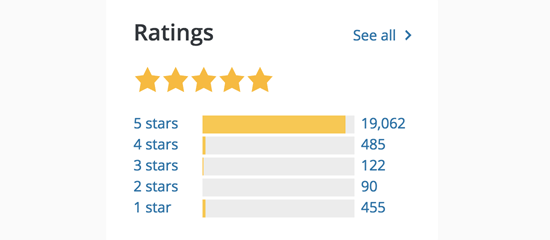
نظرات در مورد افزونه
هنگامی که یک کاربر به یک افزونه می پردازد ، از آنها خواسته می شود که یک بررسی برای رتبه بندی آنها بنویسند . شما می توانید این بررسی را با کلیک بر روی گزینه های رتبه بندی مشاهده کنید . به عنوان مثال ، اگر کسی به یک افزونه یک ستاره داده است ، می توانید روی لینک 1 ستاره کلیک کنید تا نظر آن را بخوانید .
چیز دیگری که در اینجا باید به آن توجه کنید ، تعداد کل رتبه ها است . به عنوان مثال ، اگر یک افزونه تنها یک یا دو نفر آن را رتبه بندی کند ، آن واقعا تعداد قابل توجهی نیست . با این حال ، اگر این یک یا دو نفر دلایل خوبی برای رتبه بندی خود در بازبینی داشته باشند ، این امر باعث می شود که رتبه خود را برای دیگران افزایش دهند .
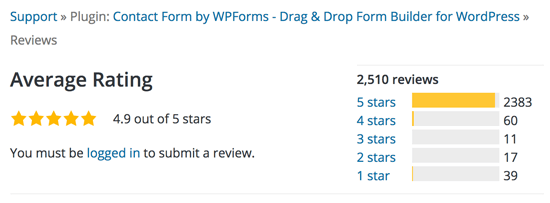
بررسی اجمالی
بخش پشتیبانی نوار کناری صفحه افزونه به شما یک نمای کلی از تعدادی از موضوعات پشتیبانی شده را برای یک افزونه در طول دو ماه گذشته ارائه می دهد . این نیز به شما نشان می دهد که چگونه بسیاری از این موضوعات حل شده است .
شما میتوانید با کلیک کردن بر روی برگه پشتیبانی در نوار منوی افزونه ، موضوعات پشتیبانی را مشاهده کنید . درست مثل بررسی ها ، به یاد داشته باشید که موضوعات پشتیبانی حل نشده به این معنی نیست که افزونه دارای برخی مسائل است .
با این حال ، اگر یک افزونه دارای بسیاری از موضوعات حل نشده باشد و نویسنده افزونه در دو ماه گذشته به هیچ یک از آنها پاسخ ندهد ، این میتواند نشانگر این باشد که نویسنده علاقه خود را از دست داده است . افزونه ممکن است برای شما کار کند ، اما ممکن است در بلند مدت پشتیبانی نشود.
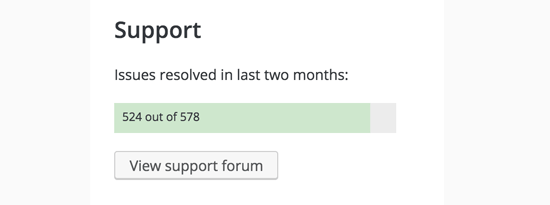
تصاویر افزونه
برای اکثر افزونه های وردپرس در دایرکتوری ، شما یک بخش تصاویر را در زیر توضیحات پلاگین مشاهده خواهید کرد . تصاویر افزونه یک راه سریع برای دیدن نحوه افزونه در قسمت جلویی و در انتهای وب سایت وردپرس شما است .
گاهی اوقات تصاویری را می بینیم که مفید تر از توضیحات افزونه هستند که می تواند طولانی و گیج کننده باشد . با استفاده از تصاویر ، شما واقعا می توانید ببینید که افزونه کار خواهد کرد ، چه کاری در واقع انجام می دهد و سپس شما می توانید به سرعت پیدا کنید که آیا شما باید آن را امتحان کنید.
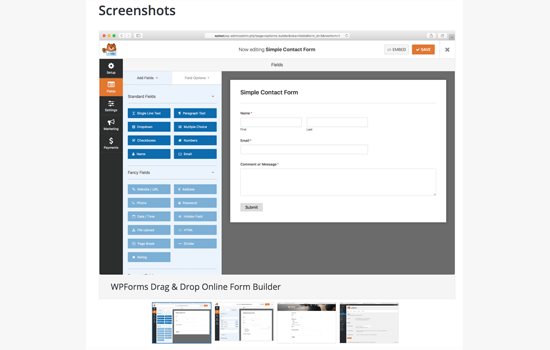
بررسی سوالات متداول و سایر نکات
فراموش نکنید که برای بررسی پرسش های متداول و بخش های دیگر یادداشت زیر توضیح افزونه (برخی از افزونه ها ممکن است آنها را نداشته باشند) بخوانید . این بخش ها معمولا حاوی اطلاعات مفید در مورد نحوه استفاده از یک افزونه هستند . گاهی موضوعات مطرح شده بعضی از کاربران در مورد افزونه مورد نظر شما ممکن است در انتخاب آگاهانه مناسب یک افزونه به شما کمک کند .
هنگامی که شما در حال تلاش برای پیدا کردن یک افزونه هستید ، اطمینان حاصل کنید که این بخش ها را بخوانید تا بتوانید افزونه را در وب سایت خود پیکربندی کنید و از آن استفاده کنید . همچنین ممکن است که شما راهنمایی دیگری در آن بخش ها پیدا کنید .
به عنوان مثال ، اگر شما به دنبال یک افزونه هستید که ابزارک را اضافه می کند ، ممکن است متوجه شوید که یک برچسب قالب نیز وجود دارد که می توانید آن را در موضوع یا شورت کد کوتاهی که می توانید در پست ها و صفحات اضافه کنید ، استفاده کنید . شما همچنین می توانید توصیه های نویسنده افزونه را در مورد چگونگی اضافه کردن سبک های CSS خود به خروجی افزونه را پیدا کنید .
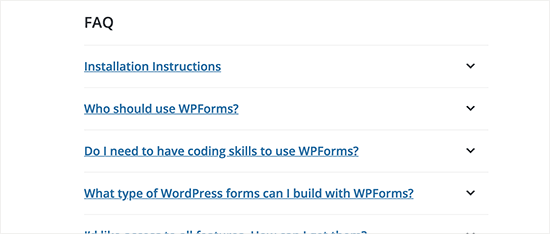
تست افزونه
افزونه های وردپرس ممکن است وب سایت شما را کند کند ، اگر آنها ضعیف نوشته شده یا از استانداردهای کدگذاری وردپرس پیروی نکنند باعث به وجود آمدن این مسئله می شوند .
برای بررسی این مشکل به هر سرویسی که سرعت سایت را بررسی کنید بروید . قبل از فعال کردن افزونه ، سرعت صفحه وب سایت خود را تست کنید . تصاویر را بگیرید یا نتایج را ضبط کنید و بعد از نصب افزونه بعد از تست سرعت مقایسه کنید .
اگر افزونه باعث کند شدن وب سایت وردپرسی شما شد باید از افزونه جایگزین استفاده کنید .
به عنوان مثال ، در تصویر زیر ، خواهید دید که یک پلاگین 0.8 ثانیه اضافی را به زمان بارگذاری سایت تست اضافه کرده است و آن را به طور قابل توجهی کندتر می کند .
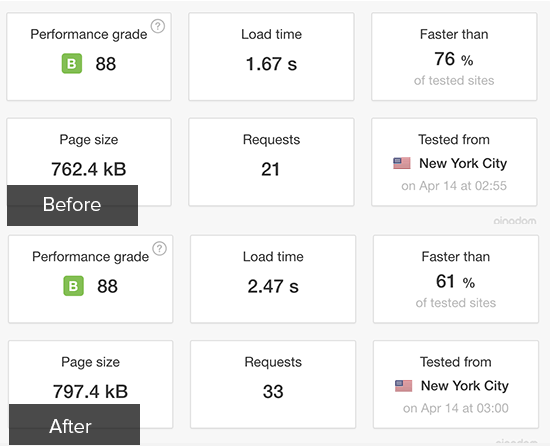
کارهایی که وقتی یک افزونه کار نمی کند باید انجام دهید
اگر یک افزونه خطایی را ارائه می دهد یا کار نمی کند ، اولین چیزی که باید انجام دهید این است که متوجه شوید که آیا با افزونه ایی دیگر یا قالب سایت شما تداخل دارد یا خیر . غیر فعال کردن تمام پلاگین های دیگر و فعال کردن قالب پیش فرض وردپرس قدم اول است . دوباره افزونه را امتحان کنید اگر هنوز کار نمی کند ، می توانید با پشتیبانی آن افزونه تماس بگیرید .
صفحه افزونه را در دایرکتوری افزونه وردپرس مشاهده کنید و بر روی تب پشتیبانی کلیک کنید . به قسمت پایین صفحه بروید تا فرم پشتیبانی را بیابید و آن را پر کنید .
به یاد داشته باشید که افزونه های وردپرس منبع باز هستند که بدان معنی است که هیچ گارانتی ندارند و نویسندگان افزونه اجباری برای پاسخ به سوالات شما ندارند .
ما امیدواریم که این مقاله در انتخاب افزونه مناسب برای وب سایت وردپرسیتان به شما کمک کند . در ضمن توصیه می کنیم با کلیک بر روی این قسمت از متن آموزش های رایگان گذشته ما را مطالعه کنید .
